Valitse valintaoptio
Yleistä
- Toiminto liittyy 3D-PDF-tiedostojen vientiin.
- Toiminnolla voidaan luoda 3D-PDF-tiedoston rinnalle valintapaneeli, jolla voidaan piilottaa tai näyttää 3D-PDF-tiedoston osia ja kokoonpanoja.
-
3D-PDF:n katselemista varten tarvitaan Adobe Acrobat Reader, joka tukee 3D-PDF:n näyttämistä.
- Osien piilotus ja näkyminen 3D-PDF-mallissa perustuu nimettyihin ryhmiin ja nimettyihin optioihin.
- Yksi ryhmä voi sisältää useita optioita.
- Optioiden valinnat eivät voi olla toisistaan riippuvaisia. Niillä ei voi pakottaa toisia optioita päälle, eikä sulkea toisia optioita pois.
Valitse valintaoptio
- Valitse kohde, jolle haluat lisätä valintaoption.
- Valitse kokoonpanon piirrepuun pääsymboli, jos haluat antaa sen kokoonpanolle.
- Valitse kokoonpanosta alikokoonpano tai alikokoonpanoja, jos haluat antaa sen alikokoonpanoille.
- Valitse osa tai osia, jos haluat antaa valintaoption osille.
- Pitä Cltr-näppäin pohjassa, jos valitset useamman kuin yhden osan tai alikokoonpanon.
- Valitse tilannekohtainen toiminto Muut toiminnot > Valintaoptio.
- Ohjelma avaa keskusteluikkunan Optioiden määrittely.
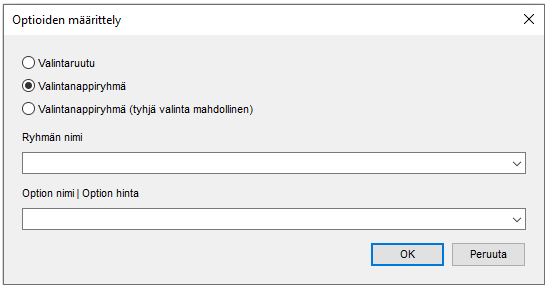
- Ohjelma avaa keskusteluikkunan Optioiden määrittely.
- Valitse optio.
- Valintaruutu = Näitä optioita voit valita useita yhtä ryhmää
kohti.
- Tämä valinta sulkee kentän Ryhmän nimi.
- Valintanappiryhmä = Ryhmästä voit valita vain yhden option kerrallaan
- Valintanappiryhmä (tyhjä valinta mahdollinen) = Ryhmästä voit valita vain yhden option kerrallaan, mutta option valintaa ei ole pakko tehdä (= tyhjä valinta).
- Jos valitsit kokoonpanon pääsymbolin, niin mikään näistä valintanapeista ei ole käytettävissä.
- Valintaruutu = Näitä optioita voit valita useita yhtä ryhmää
kohti.
- Syötä ryhmän nimi.
- Ryhmän nimi on yhteinen kaikille samaan ryhmään kuuluville valinnoille.
- Voit käyttää esivalintapainiketta
 valitaksesi aiemmin syöttämäsi ryhmän nimen.
valitaksesi aiemmin syöttämäsi ryhmän nimen.
- Syötä option nimi
- Option nimenä kannattaa käyttää optiota kuvaavaa nimeä.
- Voit käyttää esivalintapainiketta
 valitaksesi aiemmin syöttämäsi option nimen.
valitaksesi aiemmin syöttämäsi option nimen.
Poista tarpeeton valintaoptio
- Valintaoptio poistetaan tyhjentämällä sen kentät.
- Kun ryhmän kaikki valintaoptiot on tyhjennetty, ryhmä häviää.
Tee useita erilaisia 3D-PDF-tiedostoja samasta mallista
- Joskus täytyy saada tehtyä useita valintaoptiollisia dokumentteja samasta mallista.
- Tällöin kokoonpanon päätasolle voidaan tehdä ilmiasuja, joilla tarpeettomat valintaoptioon
kuuluvat osat ja alikokoonpanot piilotetaan.
- Katso: Lisää ilmiasu kokoonpanoon.
- PDF:ään viedään vain kokoonpanosta vain näkyvät osat. Eli tee tarvittaessa useita 3D-PDF-tiedostoja käyttäen mallin eri ilmiasuja.
Käytä tarvittaessa pohjadokumenttia
- PDF-muotoisessa pohjadokumentissa voi olla mm. yrityksen logo ja yhteystiedot.
- Pohjadokumentti tallennetaan asetusarvoissa (basepd) määrättyyn paikkaan.
- Pohjadokumentissa voi olla erikseen määriteltynä tyhjä kohta 3D-mallille (area3d), tai malli valintoineen voidaan lisätä omana sivunaan valmiiseen PDF-dokumenttiin.
Ohjaa 3D-PDF:n luonti asetusarvotiedostolla
3D-PDF: n muodostamista ohjataan asetusarvotiedostolla PDF3D
- Asetusarvotiedosto PDF3D sijaitsee oletusarvoisesti -kansiossa.
- Sen voi kopioida custom/setup-kansioon ja tehdä halutut muutokset siellä, jolloin ne ovat turvassa Vertex G4:n pääversion päivitykseltä.
- sheet_size määrittelee PDF:ään muodostettavan sivun mitat. Oletus on 297x210 eli vaakasuuntainen A4 lomake.
- area3d kertoo, minkä kokoisen alueen malli saa varata sivulta, jos valintaoptioita ei ole käytössä.
- area3dwb kertoo, minkä kokoisen alueen malli saa varata sivulta, jos valintaoptioita on käytössä, eli sen, minkä verran tilaa halutaan jättää valintapainikkeille.
- buttonarea kertoo, mihin, ja kuinka paljon tilaa valintapainikkeet saavat viedä. Avainsanan viimeinen parametri (riviväli) määrittää samalla myös fonttikoon.
- basepd avainsana on absoluuttipolku pohjana käytettävään
PDF-tiedostoon.
- PDF-tiedosto ei saa olla suojattu. Suojattua pohjatiedostoa ei voi käyttää.
- pagenumber kertoo, kuinka monenneksi sivuksi pohjadokumentissa mallisivu valintaoptioineen viedään.
- pagenumberuse avainsana määrittää tehtävän tyypin.
- Jos arvo on nolla (0), tulostetaan vain yksi sivu, jolla on malli ja valintaoptiot.
- Arvolla 1 käytetään pohjadokumenttia ja tehdään uusi sivu edellisellä avainsanalla määritellyn sivunumeron eteen.
- Arvolla 2 malli ja valintaoptiot paikoitetaan pohjadokumenttiin olemassa olevalle sivulle.
